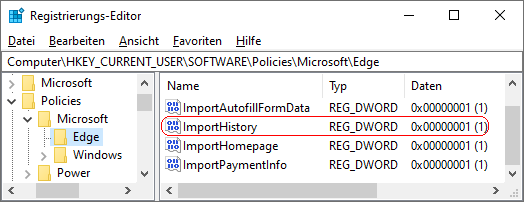|
Über den Link "Benutzerdaten importieren" auf der Seite "Profile" (edge://settings/profiles) kann ein Benutzer den Browserverlauf (besuchte Webseiten) aus anderen Browsern (z. B. Internet Explorer) importieren. Auch bei der ersten Ausführung von Microsoft Edge wird (sofern aktiviert) der Browserverlauf importiert. Mit einer Einstellung in der Registrierung von Windows lässt sich festlegen, ob ein Benutzer den Browserverlauf manuell importieren darf.
Hinweis: Derzeit wird das Importieren nur aus Internet Explorer (unter Windows 7, 8 und 10) oder Google Chrome (unter Windows 7, 8 und 10) unterstützt.
So geht's:
- Starten Sie "%windir%\regedit.exe" bzw. "%windir%\regedt32.exe".
- Klicken Sie sich durch folgende Schlüssel (Ordner) hindurch:
HKEY_CURRENT_USER
Software
Policies
Microsoft
Edge
Falls die letzten Schlüssel noch nicht existieren, dann müssen Sie diese erstellen. Dazu klicken Sie mit der rechten Maustaste in das rechte Fenster. Im Kontextmenü wählen Sie "Neu" > "Schlüssel".
- Doppelklicken Sie auf den Schlüssel "ImportHistory".
Falls dieser Schlüssel noch nicht existiert, dann müssen Sie ihn erstellen. Dazu klicken Sie mit der rechten Maustaste in das rechte Fenster. Im Kontextmenü wählen Sie "Neu" > "DWORD-Wert" (REG_DWORD). Als Schlüsselnamen geben Sie "ImportHistory" ein.
- Ändern Sie den Wert ggf. auf "0" (verhindern) oder "1" (zulassen).
- Die Änderungen werden ggf. erst nach einem Neustart aktiv oder wenn Sie über die Seite "" die Richtlinien neu laden.
Hinweise:
- ImportHistory:
0 = Der Benutzer kann den Browserverlauf (besuchte Webseiten) aus anderen Browsern nicht importieren.
1 = Der Benutzer kann den Browserverlauf (besuchte Webseiten) aus anderen Browsern importieren.
- Damit ein Benutzer die Option "Browserverlauf" wieder selbst festlegen kann, müssen Sie den Schlüssel "ImportHistory" wiederum löschen. Klicken Sie dazu auf den Schlüssel und drücken die Taste "Entf".
- Ändern Sie bitte nichts anderes in der Registrierungsdatei. Dies kann zur Folge haben, dass Windows und/oder Anwendungsprogramme nicht mehr richtig arbeiten.
Versionshinweis:
- Diese Einstellung gilt erst ab Microsoft Edge (Chromium) Version 77.
Querverweis:
|